Cách bật tính năng Phụ đề trực tiếp cho Âm thanh hoặc Video trên Chrome
Nếu bạn muốn bật Phụ đề trực tiếp(enable Live Caption ) trên trình duyệt Google Chrome , đây là cách bạn có thể thực hiện điều đó. Gần đây, Google(Google) đã triển khai chức năng này để giúp bạn lấy phụ đề của video YouTube hoặc bất kỳ âm thanh nào khác. Hiện tại, bạn chỉ có thể tải tính năng Phụ đề trực tiếp bằng (Live Caption)tiếng Anh(English) và bạn phải có phiên bản mới nhất của trình duyệt này.
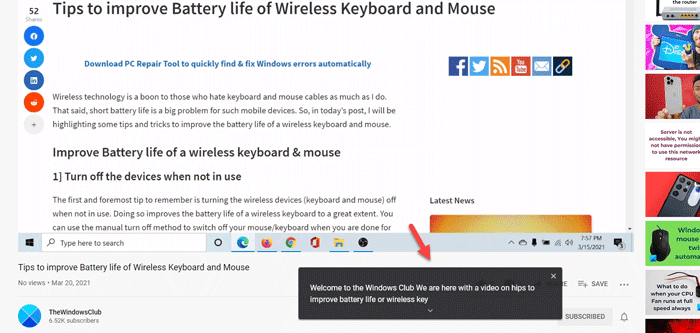
Không nghi ngờ gì nữa, Google Chrome là trình duyệt phổ biến và giàu tính năng nhất mà bạn có thể sử dụng trên máy tính Windows 10 của mình. Giống như bất kỳ trình duyệt web tiêu chuẩn nào khác, có thể phát video hoặc âm thanh trên một trang web.
Tuy nhiên, giả sử rằng bạn muốn xem video nhưng bạn không thể hiểu được ngôn ngữ tiếng Anh(English) khi ai đó nói nhanh. Nhiều lần, điều này xảy ra khi ai đó xem một chương trình Netflix hoặc video YouTube . Ngay cả khi không phải như vậy, bạn có thể chỉ cần bật Phụ đề trực tiếp(Live Caption) trên Google Chrome và tìm phụ đề ngay cả khi nó không có bất kỳ phụ đề nào.
Như đã nói trước đó, chức năng này chỉ khả dụng bằng tiếng Anh(English) và bạn có thể tìm thấy nó từ bất kỳ khu vực nào. Vì nó không hoạt động tự động nên bạn phải tự kích hoạt nó. Trước khi bắt đầu các bước, bạn nên cập nhật trình duyệt lên phiên bản mới nhất. Đối với điều đó, bạn có thể mở trình duyệt> gõ chrome://settings/help vào thanh địa chỉ, nhấn nút Enter và kiểm tra xem có bản cập nhật nào không. Nếu có, hãy cài đặt nó.
Bật phụ đề trực tiếp(Live Caption) trên Google Chrome
Để tắt hoặc bật Phụ đề trực tiếp trên Google Chrome , hãy làm theo các bước sau-
- Mở trình duyệt Google Chrome trên PC của bạn.
- Nhấp vào biểu tượng ba chấm và chọn Cài đặt(Settings) .
- Nhấp vào nút Nâng cao(Advanced) ở phía bên tay trái của bạn.
- Chọn Trợ năng(Accessibility) .
- Chuyển đổi nút Phụ đề trực tiếp(Live Caption) để bật nó.
- Phát video để tìm phụ đề trong thời gian thực.
Để tìm hiểu thêm về các bước này, hãy tiếp tục đọc.
Đầu tiên, hãy mở trình duyệt Google Chrome trên máy tính của bạn, nhấp vào biểu tượng dấu ba chấm hiển thị ở góc trên cùng bên phải và chọn tùy chọn Cài đặt(Settings ) từ danh sách.
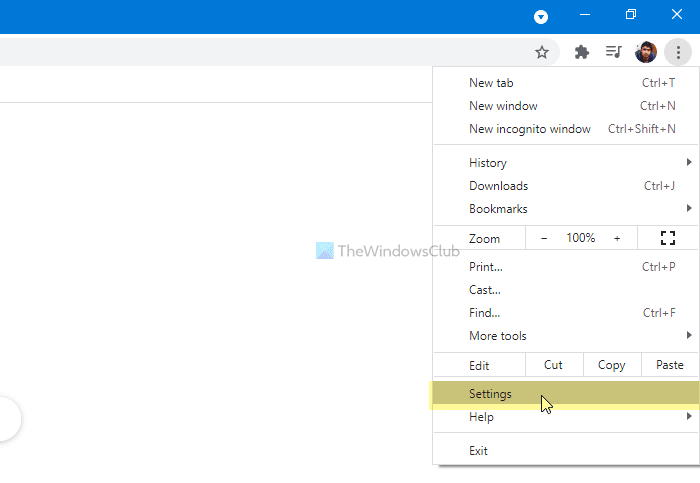
Tại đây bạn có thể thấy một tùy chọn có tên là Nâng cao(Advanced) . Nhấp vào nút này và chọn tùy chọn Trợ năng(Accessibility ) .
Trong trường hợp bạn muốn hoàn thành tất cả những điều này ở chế độ nhanh hơn, hãy nhập chrome: // settings / accessibility vào thanh địa chỉ và nhấn nút Enter .
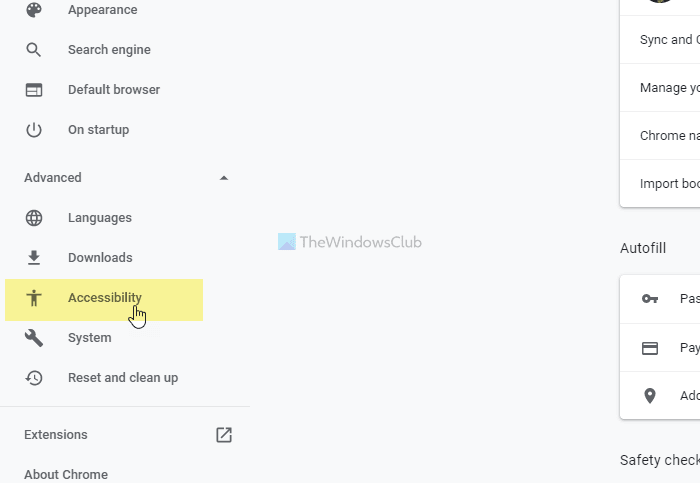
Tại đây, bạn có thể thấy nút chuyển đổi Phụ đề trực tiếp(Live Caption ) . Chuyển đổi nó để bật nó lên.
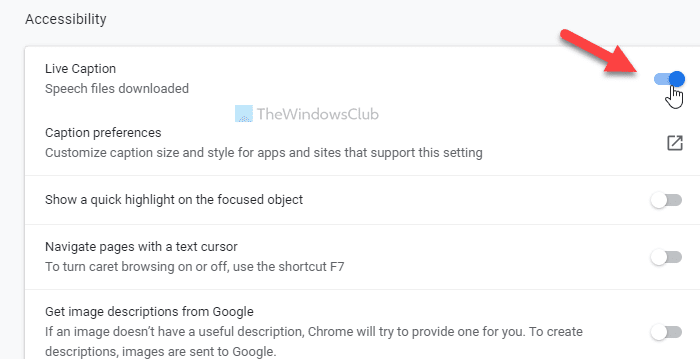
Sau đó, bạn có thể phát video YouTube hoặc bất kỳ thứ gì khác để tìm phụ đề trong thời gian thực.
Trong trường hợp bạn muốn tùy chỉnh bảng phụ đề trực tiếp, bạn cần mở Cài đặt Windows(Windows Settings) bằng cách nhấn Win+I và đi tới Ease of Access > Closed captions .
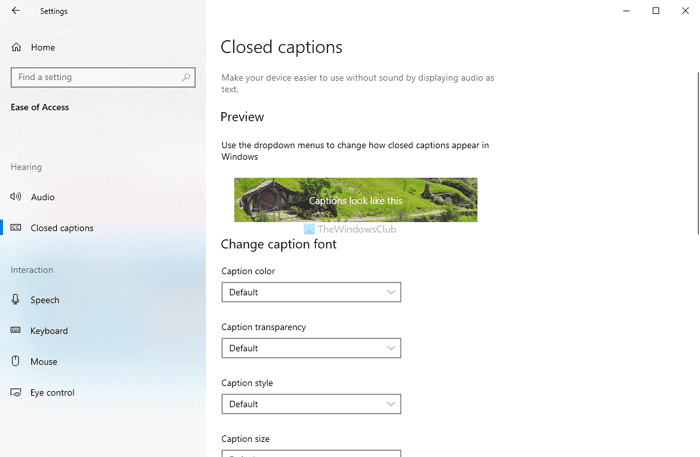
Từ đây, có thể tùy chỉnh bảng điều khiển theo yêu cầu của bạn.
Đó là tất cả! Hy vọng nó giúp.
Related posts
Làm thế nào để kiểm soát Audio and Video Playback trên Chrome browser
Cách tắt tiếng hoặc tắt Sound trong Tự động phát Video trên bất kỳ trang web nào
Edit and Record videos với Clipchamp extension cho Chrome
Video Speed Controller cho Mozilla Firefox and Google Chrome
Cách cải thiện Amazon Prime Video Experience trên Chrome and Firefox
Kích hoạt Line Wrap bằng Source View trong Chrome or Edge
Cách ghi lại cuộc gọi video hoặc cuộc gọi âm thanh trên WhatsApp
Làm thế nào để loại bỏ Audio từ Video trong Windows 10
Làm thế nào để chỉnh sửa Audio or Video Metadata Tags trong VLC media player
Làm thế nào để trích xuất Image, Video and Audio files từ PowerPoint
Use FFmpeg Batch A/V Converter để chuyển đổi video and audio files
Troubleshoot No Video, Audio or Sound trong Skype cuộc gọi trên Windows
Cách xóa Cache, Cookies, Browsing History trong Chrome and Firefox
Cách xóa âm thanh khỏi video trên Windows và Mac
3 Ways Để xóa Audio khỏi Video trong Windows 10
Làm thế nào để kích hoạt hoặc vô hiệu hóa Audio, Video, và Screen Capture trong Edge
Best Free Video & Audio Media Converters cho PC Windows 10
Fix Audio and Video play và tạm dừng tự động trên Windows 11/10
Không có âm thanh trong Windows 10 Video Editor
10 chủ đề tốt nhất cho Google Chrome Browser
